آموزش سریع کردن ویندوز ۱۰
چند ترفند برای افزایش سرعت ویندوز ۱۰
همانطور که همه ما می دانیم ، ویندوز ۱۰ تنظیمات پیش فرض خود را ارائه می دهد که برای همه کاربران آن در سراسر جهان مناسب است. با ادامه بارگیری پرونده ها و نصب نرم افزارها ، عملکرد سیستم های ما با کاهش سرعت روبرو می شود. با انجام برخی تنظیمات خوب در تنظیمات ویندوز ۱۰ ، می توانیم کارایی سیستم خود را بهبود بخشیم و به سریع کردن ویندوز ۱۰ اقدام کنید.
برخی از روشهایی که ویندوز ۱۰ را بسیار سریعتر می کنند به شرح زیر است :
پاک کردن پرونده های ناخواسته
مرحله ۱: کلمه Disk Cleanup را در کادر جستجو در نوار وظیفه جستجو کنید.
مرحله ۲: حالا روی آن کلیک کنید تا باز شود. اکنون درایویی را که می خواهید تمیز کنید ، انتخاب کنید.
مرحله ۳: چند ثانیه صبر کنید زیرا دیسک آنالیز خواهد شد.
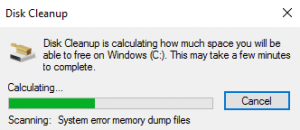
مرحله ۴: اکنون. همه پرونده ها را انتخاب کرده و OK را فشار دهید.
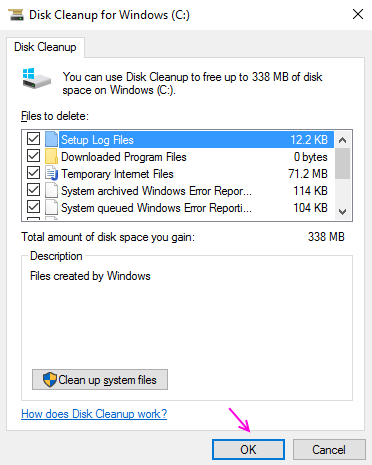
غیرفعال کردن برنامه های پس زمینه
به settings بروید و از بخش PRIVACY گزینه Background apps را انتخاب کنید و تمام برنامه های ناخواسته را که در پس زمینه مصرف می شوند ، با استفاده از دکمه جلوی آن Off نمایید.
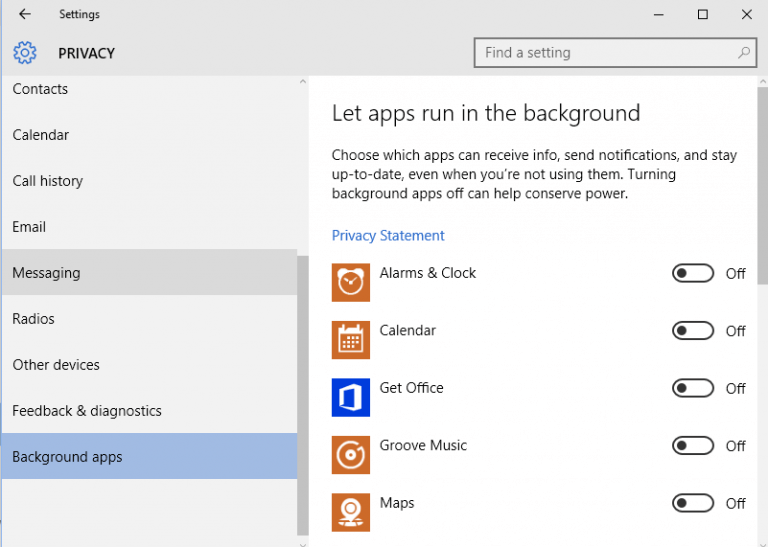
برنامه های راه اندازی را غیرفعال کنید
مرحله ۱ : همزمان کلیدهای Ctrl + Shift + Esc را فشار دهید.
مرحله ۲ : سپس روی زبانه Startup کلیک کنید.
مرحله ۳ : اکنون ، بر روی هر برنامه ای که می خواهید در هنگام راه اندازی غیرفعال کنید ، کلیک راست کنید و گزینه Disable را کلیک کنید.
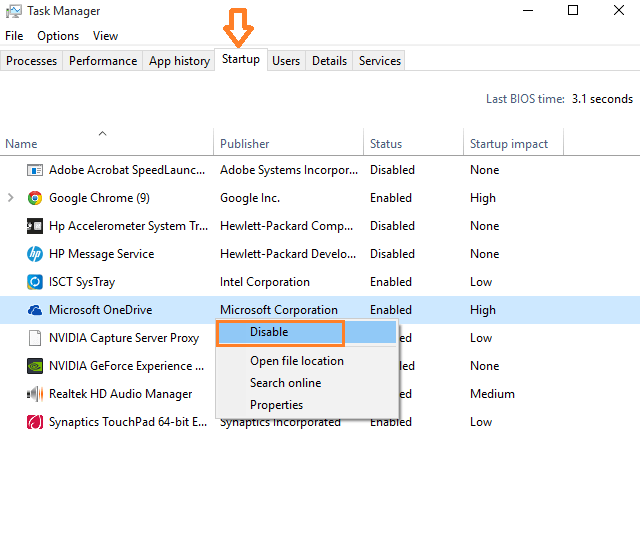
پرونده های ناخواسته را حذف کنید
مرحله ۱ : بر روی آیکون ویندوز در نوار وظیفه خود کلیک راست کنید.
مرحله ۲ : بر روی Run کلیک کنید. همچنین می توانید کلید windows + R را فشار دهید تا جعبه فرمان اجرا شود.
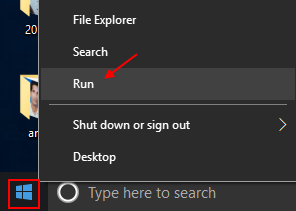
مرحله ۳ : اکنون ، در کادر فرمان ٪ temp٪ را تایپ کرده و کلید enter را بزنید.

مرحله ۴ : اکنون تمام پرونده های این پوشه را حذف کنید.
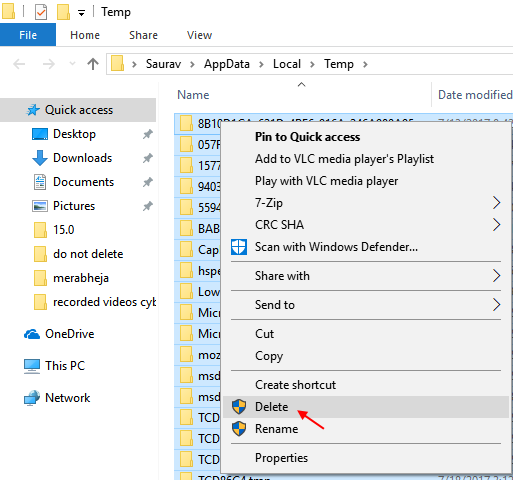
مرحله ۵ : حالا دوباره بر روی کلید windows کلیک راست کرده و بر روی run کلیک کنید.
مرحله ۶: اکنون ، جعبه فرمان run را تایپ کرده و کلید enter را بزنید.
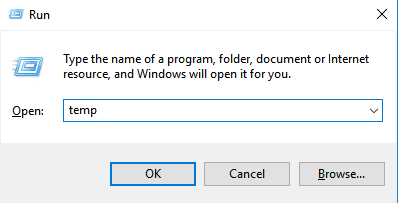
مرحله ۷ : اکنون تمام پرونده های این پوشه دما را نیز حذف کنید.
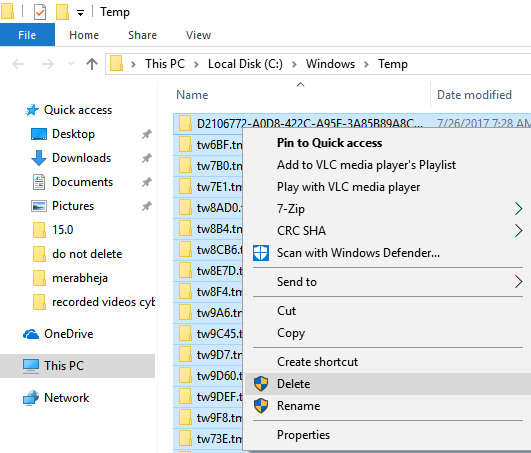
پرونده های Preetch را حذف کنید
مرحله ۱ : بر روی نوار وظیفه ویندوز ۱۰ کلیک راست کرده و از منو نمایش داده شده روی گزینه run کلیک کنید.
مرحله ۲ : اکنون Preetch را در قسمت متن تایپ کرده و enter را بزنید.
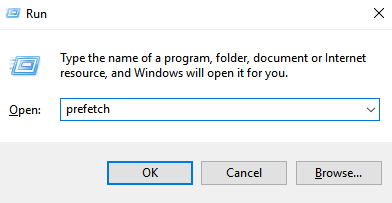
مرحله ۳ : اکنون تمام پرونده های این پوشه را نیز پاک کنید.
برنامه قدرت با کارایی بالا (High performance) را انتخاب کنید.
۱. به settings رفته و System را کلیک و سپس بر روی Power and sleep بروید
۲. به power options بروید.
۳. گزینه High performance را انتخاب کنید که به نفع عملکرد سریع ویندوز باشد.
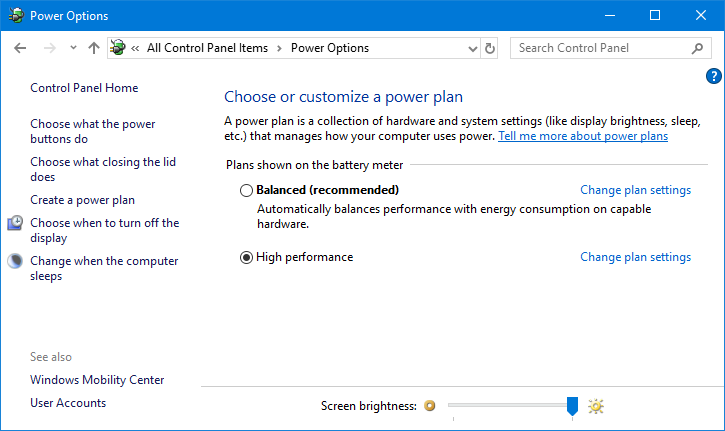
تنظیم سیستم برای بهترین عملکرد
این روش به از بین بردن ویژگی های غیرضروری رایانه شخصی که شامل انیمیشن ها و سایر جلوه های بصری است کمک می کند.
مرحله ۱ : بر روی نماد ” My Computer ” روی Desktop کلیک راست کنید. و بر روی “Properties” کلیک کنید.
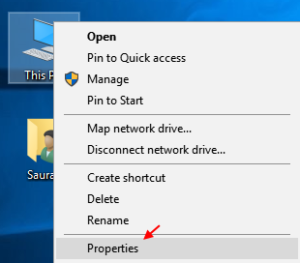
گام ۲ : بر روی “Advanced system settings” کلیک کنید.
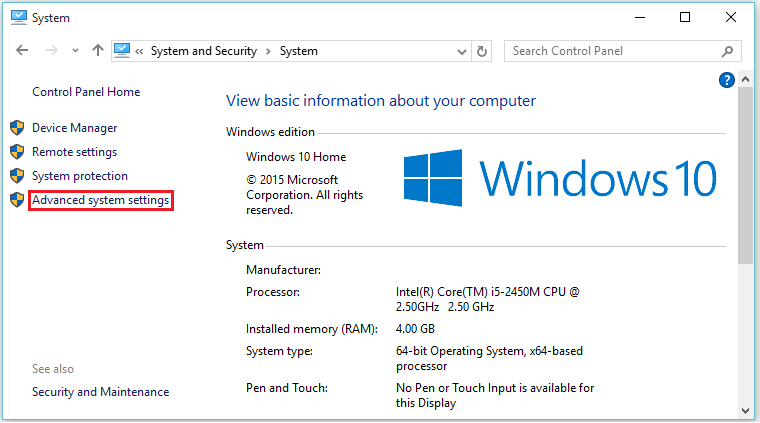
مرحله ۳: در پنجره بازشده به تب ” Advanced ” ، رفته و گزینه “Settings” را انتخاب نمایید.
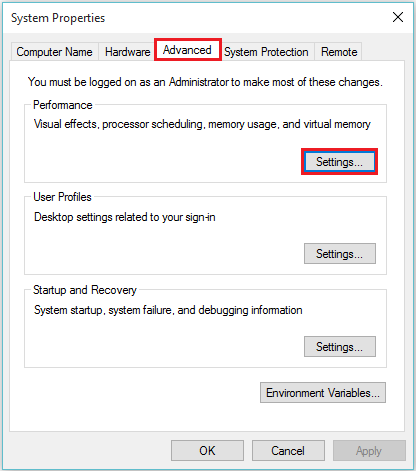
مرحله ۴ : در این زبانه “Adjust for best performance” را انتخاب کنید.
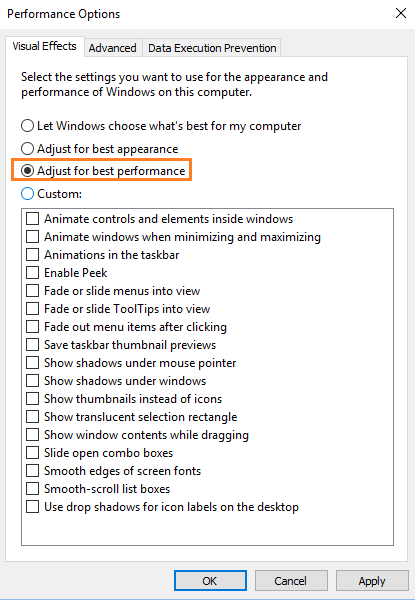
مرحله ۵: برای تأیید اعمال تغییرات خود بر روی ” OK ” کلیک کنید.
برنامه ها و نرم افزارهای ناخواسته را حذف کنید
برخی از نرم افزارهای ویندوز که ممکن است در گذشته نصب کرده باشید، دلیل کندی سیستم عامل Windows 10 باشد. فقط به حذف برنامه بروید و هر برنامه نامطلوب را که مشاهده می کنید و از آن استفاده نمی کنید را حذف نمایید.
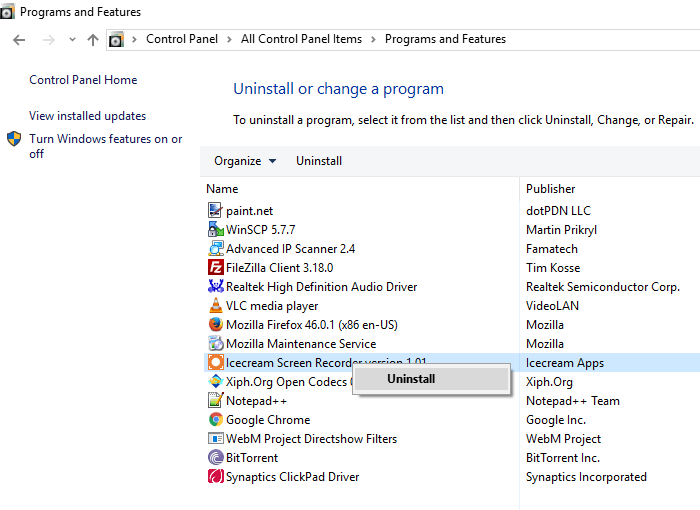
راه اندازی سریع را فعال کنید
مرحله ۱ : در نوار جستجوی ویندوز عبارت Power Options را تایپ کنید و سپس آن را انتخاب کرده و بر روی گزینه System Settings از سمت چپ پنجره بزنید.
مرحله ۲ : گزینه Turn on fast startup را انتخاب نمایید.
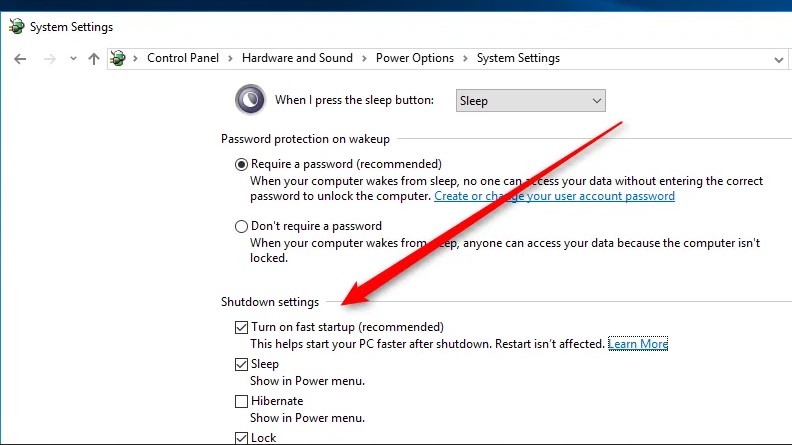
درایور دستگاه را به روز کنید
در صورت وجود هر درایور منسوخ شده در سیستم باید آن را به روز کنید. فقط کافی است در جعبه جستجو درایورهای دستگاه را به روز کنید.
اکنون بر روی نام رایانه خود کلیک راست و از لیست گزینه Properties را انتخاب و سپس از سمت چپ پنجره باز شده گزینه Device Manager را انتخاب و از زیر منوی Action گزینه Scan For hardware chanfes را انتخاب کنید تا درایورها بروزسانی شوند.
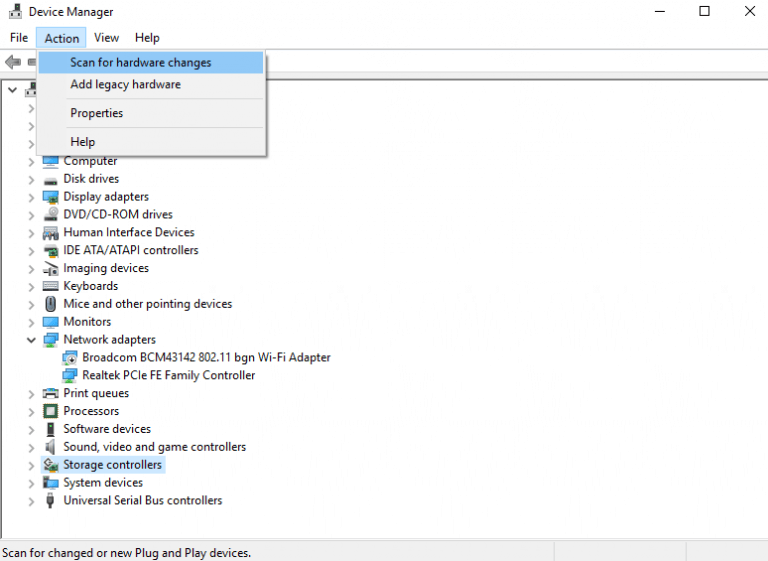
افزودنی های ناخواسته مرورگرهای وب را غیرفعال کنید
اگر از کروم استفاده می کنید ، برنامه های افزودنی را حذف کنید تا سریع شود و کمترین بار را بر روی سیستم قرار دهد. در صورت عدم وجود و استفاده از موزیلا، افزونه های نصب شده را برای سریع شدن موزیلا غیرفعال کنید. می توانید مرورگرها را مجدداً تنظیم کنید تا آنها سریع شود.
سریع کردن ویندوز ۱۰ با مخفی سازی خدمات مایکروسافت
مرحله ۱ : بر روی نوار وظیفه Windows 10 راست کلیک کرده و بر روی run کلیک کنید.
مرحله ۲ : حالا ، عبارت msconfig را در جعبه فرمان run بنویسید و Enter را بزنید.
مرحله ۳ : اکنون ، روی زبانه Service کلیک کنید.
مرحله ۴ : اکنون گزینه Hide all Microsoft Service را انتخاب نمایید.
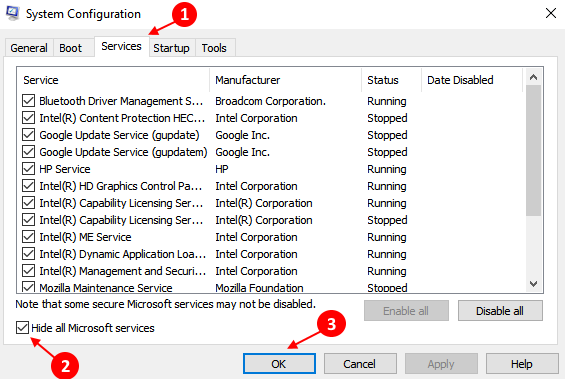
مرحله ۵ : اکنون ، Ok را فشار دهید.
با این کارها مطمئناً کامپیوتر شما فوق العاده سریع خواهد بود. و به سریع کردن ویندوز ۱۰ خود کمک کرده اید. همچنین می توانید این مقالات کاربردی را هم بخوانید :


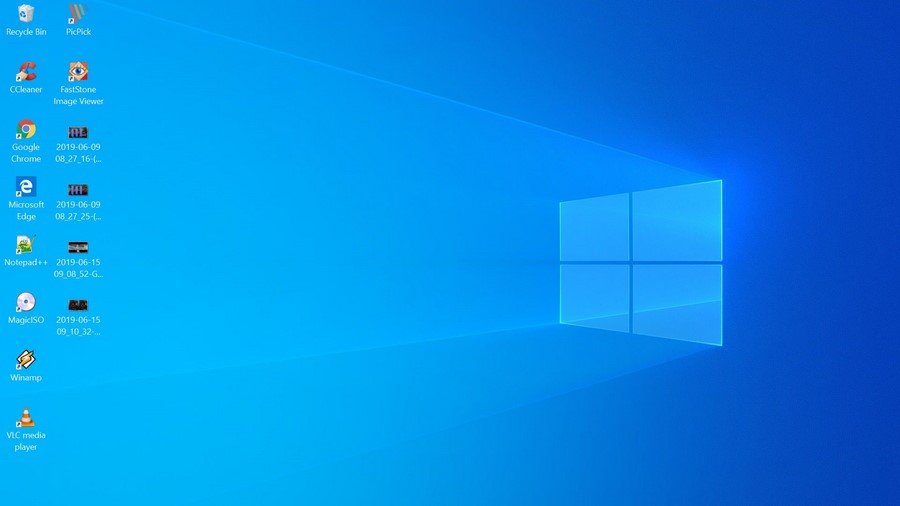









دیدگاه ها